Bài viết được tư vấn chuyên môn bởi ông Võ Văn Hiếu – Giám đốc kỹ thuật của Trung tâm sửa chữa điện lạnh – điện tử Limosa
Cách đăng ảnh và video lên Zalo, bạn mới bắt đầu sử dụng Zalo, và chưa biết cách đăng ảnh và video lên Zalo để chia sẻ khoảnh khắc với bạn bè, người thân? Hãy tham khảo ngay dưới đây về cách đăng ảnh, đăng video lên Zalo từ Trung tâm sửa chữa điện lạnh – điện tử Limosa.

MỤC LỤC
1. Cách đăng ảnh và video lên Zalo trên điện thoại.
1.1. Hướng dẫn Cách đăng ảnh và video lên Zalo nhanh.
Mở ứng dụng Zalo trên điện thoại > Chọn Nhật ký > Nhấn vào Đăng video > Chọn video muốn đăng từ máy của bạn (hoặc tự quay) > Chỉnh sửa video (nếu cần) > Nhấn Xong > Tag tên bạn bè, địa điểm > Nhấn Đăng.
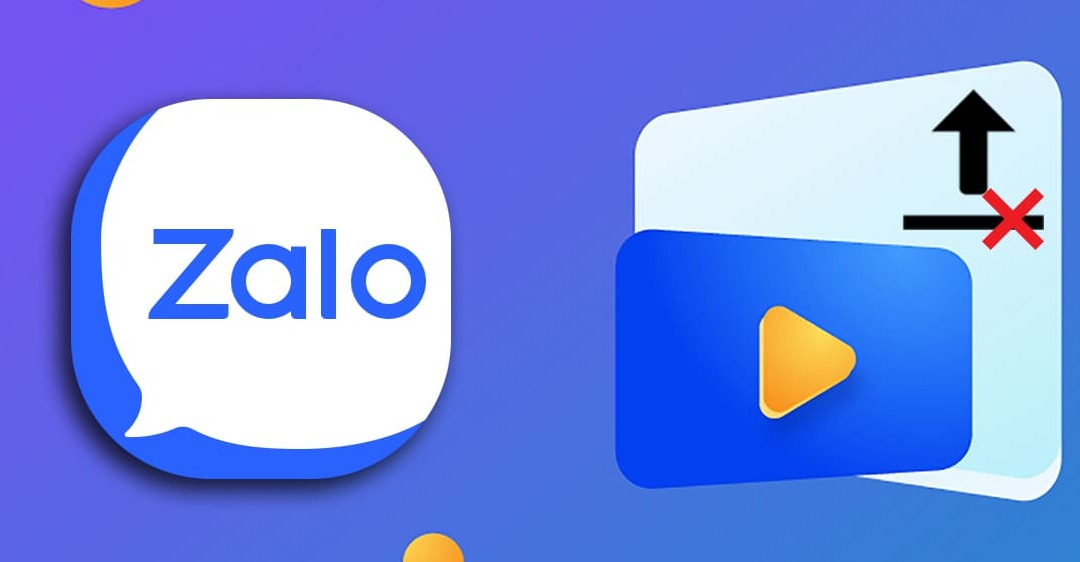
1.2. Hướng dẫn Cách đăng ảnh và video lên Zalo chi tiết.
Bước 1: Mở ứng dụng Zalo trên điện thoại di động của bạn.
Bước 2: Chọn Nhật ký và nhấp đăng Video hoặc đăng ảnh.
Bước 3: Chọn video hoặc ảnh muốn đăng từ thiết bị của mình (hoặc tự quay).
Bước 4: Chỉnh sửa video hoặc ảnh của bạn (nếu cần).
Bước 5: Nhấn Xong.
Bước 6: Gắn thẻ bạn bè, địa điểm hoặc những người có thể xem video hoặc ảnh của bạn.
Bước 7: Nhấn Đăng.
2. Cách đăng ảnh và video lên Zalo trên máy tính.
2.1. Hướng dẫn cách đăng ảnh và video lên Zalo nhanh.
Vào Bluestacks > Chọn Zalo trên màn hình Bluestacks > Chọn nhận ký > Bấm Đăng Video > Chọn video muốn đăng từ thiết bị của bạn (hoặc tự quay) > Chỉnh sửa video (nếu cần) > Bấm Xong > Bạn bè, gắn thẻ vị trí > bấm Chức danh.
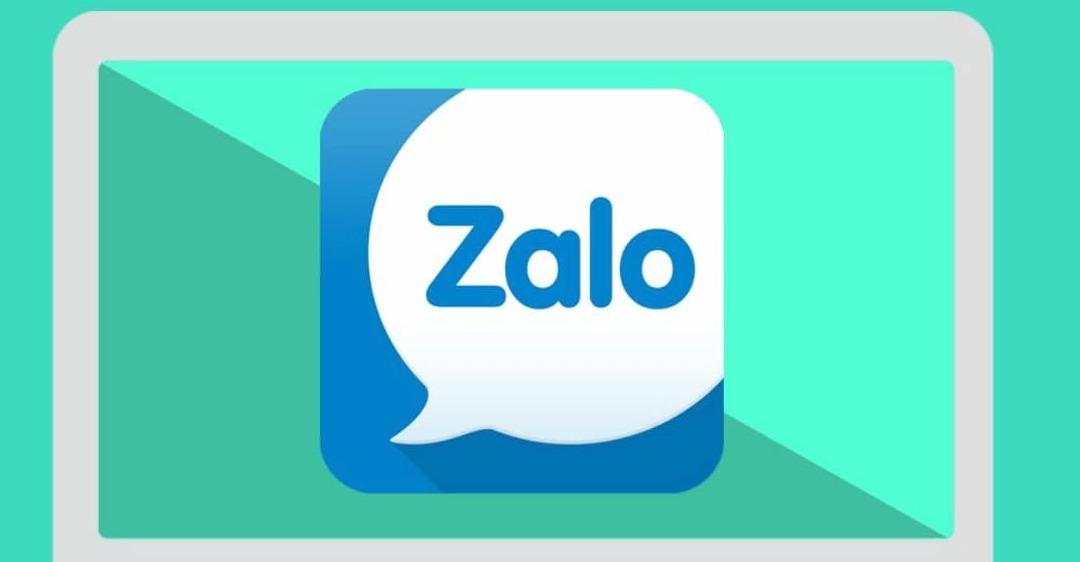
2.2. Hướng dẫn Cách đăng ảnh và video lên Zalo chi tiết.
Bước 1: Vào Bluestacks.
Bước 2: Tìm Zalo tại Trang chủ > Chọn Zalo trên màn hình Bluestacks.
Bước 3: Chọn Nhật ký > Chọn Đăng video hoặc ảnh bạn muốn đăng.
Bước 4: Chọn video hoặc ảnh để đăng từ thiết bị của bạn (hoặc tự quay).
Lưu ý: Để có thể chọn video mà không cần quay, trước tiên video đó phải được lưu vào Bluestacks.
Bước 5: Chỉnh sửa ảnh và video (nếu bạn muốn).
Giao diện video sẽ bị mất một phần khi bạn chỉnh sửa, nhưng đừng lo, nó sẽ giữ nguyên kích thước ban đầu khi bạn tải lên.
Bước 6: Nhấn Xong.
Bước 7: Gắn thẻ bạn bè, địa điểm hoặc những người có thể xem video.
Bước 8: Nhấn Đăng.
Đây là 2 cách rất dễ dàng giúp bạn cách đăng ảnh và video lên Zalo, bạn hãy tham khảo. Nếu có thắc mắc hay những câu hỏi cần được giải đáp thì hãy liên hệ HOTLINE 1900 2276 của Trung tâm sửa chữa điện lạnh – điện tử Limosa để được hỗ trợ và tư vấn.

 Thời Gian Làm Việc: Thứ 2 - Chủ nhật : 8h - 20h
Thời Gian Làm Việc: Thứ 2 - Chủ nhật : 8h - 20h Hotline: 1900 2276
Hotline: 1900 2276
